Файл: Информационная (цифровая) образовательная среда и ее возможности.docx
ВУЗ: Не указан
Категория: Не указан
Дисциплина: Не указана
Добавлен: 04.12.2023
Просмотров: 42
Скачиваний: 2
ВНИМАНИЕ! Если данный файл нарушает Ваши авторские права, то обязательно сообщите нам.
Лабораторная работа 4
Тема: «Информационная (цифровая) образовательная среда и ее возможности»
Цели:
-
Познакомиться с возможностями локальных и глобальных компьютерных информационных сетей и их применением в образовательном процессе. -
Рассмотреть возможности совместной работы над документами (таблицами). -
Поработать с сетевыми интерактивными досками.
С развитием сети Интернет появляется возможность создавать своеобразный Интернет-офис, где можно хранить, создавать и редактировать документы, таблицы, презентации, изображения и др.
В настоящее время в Интернете существует более 100 сайтов, предоставляющих сервисы Офис 2.0. С помощью таких сервисов можно пользоваться большинством основных функций компонентов Microsoft Office: Word, Excel, PowerPoint и других, причем с возможностью редактирования документа одновременно несколькими пользователями.
ДокументыGoogle. Совместноередактированиедокументов
Основное отличие социальных сервисов Веб 2.0 от первого поколения сетевых сервисов заключается в том, что Веб 2.0 позволяет пользователям работать с сервисами совместно. Одним из таких сервисов является Диск Google https://drive.google.com/. Данный сервис позволяет:
-
создаватьв Интернете документы, электронные таблицы, анкеты и презентации, а затем просматривать иредактироватьих с любого компьютера, подключенного к Интернету; -
систематизироватьдокументы с помощью папок в хранилище Диск Google; -
экспортироватьсозданные файлы на ваш компьютер; -
загружать уже готовые файлы с вашего компьютера и размещать их в хранилище Диск Google; -
опубликоватьдокумент в виде веб-страницы или разместить в своем блоге; -
предоставлятьдоступк редактированию или просмотру своих документов другим пользователям; -
в режиме реального времени редактироватьдокумент одновременно нескольким людям; -
совместнопросматриватьпрезентации; -
обмениватьсяважными документами, таблицами и презентациями между сотрудниками компании или коллектива.
Задание1
-
Прочитайте, какие возможности предоставляет сервис Диск Google. -
Обдумайте возможности использования данного сервиса в педагогической практике. -
Заполните таблицу идей использования данного сервиса.
| Придумайте и запишите пример использования сервиса Диск Google на учебных занятиях | Совместно просматривать презентации на дистанционных учебных занятиях |
| Придумайте и запишите пример использования сервиса Диск Google в методической работе | Обменивааться важными документами, таблицами и презентациями между сотрудниками компании или коллектива |
| Придумайте и запишите пример использования сервиса Диск Google в работе администратора | Опубликовывать документы в виде веб-страницы или разместить в своем блоге |
| Другое | |
Задание2.Практическаяработа
Знакомство с сервисом
Для работы с любым из социальных сервисов Веб 2.0 требуется регистрацияпользователя (аккаунт) в электронной почте Gmail, если ее нет, то необходимо оформить. Чтобы начать работу в сервисе, необходимо войти в свой gmail и перейти по ссылке Диск, расположенной в верхней части окна.

О
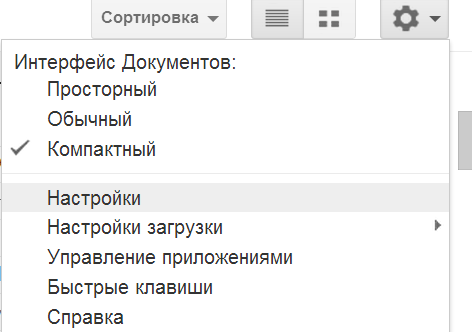 ткрытое хранилищеДискGoogle по умолчанию настроено на английский язык, поэтому его необходимо настроить на русский язык с помощью ссылки Settings(Настройки), расположенной в правом верхнем углу.
ткрытое хранилищеДискGoogle по умолчанию настроено на английский язык, поэтому его необходимо настроить на русский язык с помощью ссылки Settings(Настройки), расположенной в правом верхнем углу.Визуально окно сервиса состоит
из нескольких областей:
-
Панель для переходакдругимсервисам. -
Панель, в которой можно увидеть логин аккаунта, настроитьаккаунт, получить справку и завершитьработус сервисом. -
Строка поиска. Меню с основными командами. -
Вертикальное меню управления документами. -
Рабочая область, в которой отображаются документы и папки.
Импорт созданного документа
Создайтев программе Wordнебольшой документдля совместного редактирования. Воспользуйтесь для его создания таблицей идей использования сервиса Документы Google. Это может быть небольшая анкета для заполнения учащимися, родителями или учителями, сводная таблица по выбору экзаменов для учащихся, таблица прогресса выполнения практической работы, сводная таблица выполнения заданий или другой документ. Необходимой особенностью этого документа должно быть наличие таблицы, которая каждому участнику редактирования документа обеспечит пространство для ввода текста (ячейки таблицы).
Сохранитесозданный документ в своейпапкенакомпьютере.
Снова откройте окно Диск Google
Нажмите кнопку Загрузить
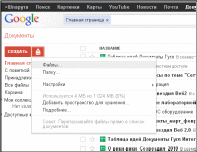
Выберите созданный Вами файл для загрузки и нажмите кнопку Открыть, Ваш файл будет загружен в хранилище Документов, о чем
свидетельствует сообщение в правом нижнем углу экрана, например, как на рисунке ниже.
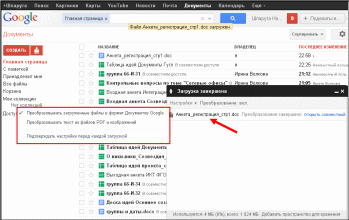
Обратите внимание на то, что при загрузке файла можно либо преобразовывать документ в формат Диска Гугл (для того, чтобы дальше можно было редактировать загруженный файл), либо отключить такое преобразование. Данные настройки можно изменить в меню Настройки.
Откройте загруженный Вами файл щелчком левой кнопки мыши по его имени.
Управление доступом к просмотру и редактированию документа
Одна из самых привлекательных особенностей Диска Google состоит в том, что эта служба дает возможность нескольким пользователям, находящимся в разных местах, одновременно работать над одним и тем же проектом. Именно это и подразумевается под «совместнойработой».
Вы являетесь создателем документа, а значит, его владельцем. Вы можете:
-
изменять документы, таблицы и презентации, а также приглашать других пользователей в качестве соавторов и читателей; -
удалятьдокументы, таблицы и презентации, закрывая, таким образом, доступ к ним для соавторов и читателей.
Примечание. Для полного удаления документа, таблицы и презентации илиотменыдоступа книмнеобходимоудалитьих,азатемОчиститькорзину.
Человек, которого вы приглашаете редактироватьваш документ, становится соавтором. Соавторможет:
-
редактировать документы, таблицы и презентации; -
приглашать или удалять других соавторов и читателей (если владелец дал им разрешение на эти действия). -
экспортировать копию документа, таблицы или презентации на свой жесткий диск.
Если вы не хотите, чтобы ваш документ редактировали, но вам необходимо дать человеку возможность просмотра документа, тогда вы приглашаете его как читателя (без права редактирования). Читателимогут:
-
просматривать последнюю версию документа, таблицы или презентации, но не могут вносить изменения; -
экспортировать копию документа, таблицы или презентации на свой жесткий диск.
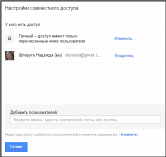 Предоставление совместного доступа к созданному и загруженному в хранилище документу происходит с помощью ссылки: Предоставить доступ, для этого надо кликнуть левой кнопкой мыши по расположенной в правом верхнем углу кнопке
Предоставление совместного доступа к созданному и загруженному в хранилище документу происходит с помощью ссылки: Предоставить доступ, для этого надо кликнуть левой кнопкой мыши по расположенной в правом верхнем углу кнопке В открывшемся меню Настройки совместного доступа Вы можете добавить пользователей, перечислив в специальное поле адреса электронной почты или изменить доступ. До выполнения данных действий у документа доступ Личный, т.е изменять документ можете только автор.
Задание: Введитевтекстовоеокноадресадвухдругихучастниковкурса череззапятую.
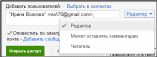 Примечание:адресаможнонепечатать,авыбратьизадреснойкниги.Дляэтого кликните на ссылку Выбрать в контактах, отметьте щелчком нужныеадреса(онипометятсягалочкой)инажмитекнопкуГотово.Иливозьмитеадресаиз только чтозаполненной совместнотаблицы.
Примечание:адресаможнонепечатать,авыбратьизадреснойкниги.Дляэтого кликните на ссылку Выбрать в контактах, отметьте щелчком нужныеадреса(онипометятсягалочкой)инажмитекнопкуГотово.Иливозьмитеадресаиз только чтозаполненной совместнотаблицы.Выберите с помощью раскрывающегося списка, в